Cara Menonton Sling TV di Chromecast
Menonton TV selempang di komputer, ponsel, atau tablet bagus, tapi menonton Sling TV dengan Chromecast di TV besar bahkan lebih baik. TV Anda adalah layar terbesar Anda dan mungkin terpasang ke speaker terbaik Anda, jadi Anda akan mendapatkan pengalaman Sling TV terbaik di sana. Dengan Chromecast, menonton layanan streaming Sling TV di TV Anda hanya dengan beberapa ketukan.

Cara Mengatur Sling TV di Chromecast
Untuk menonton Sling TV di Chromecast, ikuti langkah-langkah awal berikut untuk menyiapkan:
Colokkan Chromecast Anda ke salah satu TV HDMI port dan sambungkan Chromecast ke sumber daya.
-
Jika belum diatur, siapkan Chromecast Anda sekarang.
Chromecast mendukung iOS perangkat berjalan iOS 11 dan ke atas, dan Android perangkat berjalan Android 5.0 dan naik. Di Mac dan PC, gunakan Google Chrome dan Anda tidak perlu menginstal perangkat lunak lain. Ini memiliki dukungan Chromecast bawaan.
Pastikan perangkat yang ingin Anda gunakan untuk mentransmisikan Sling TV ke Chomecast Anda terhubung ke perangkat yang sama Wifi jaringan sebagai Chromecast.
Jika Anda belum memiliki langganan Sling TV yang aktif, mendaftar untuk satu.
-
Instal aplikasi Sling TV di smartphone atau tablet dan masuk ke akun Anda. Pada suatu Mac atau PC, Anda tidak perlu menginstal apa pun.
Unduh Untuk:
iOSAndroid
Cara Menonton Sling TV di Chromecast di iOS dan Android
Untuk mulai menonton Sling TV melalui Chromecast dari ponsel Anda, ikuti langkah-langkah berikut:
Pastikan Chromecast dan TV Anda sama-sama dihidupkan dan input TV disetel ke HDMI yang sama dengan tempat Chromecast dicolokkan.
Di smartphone atau tablet, buka aplikasi Sling TV.
-
Pada ponsel cerdas, ketuk Pemeran ikon, lalu ketuk nama Chromecast Anda untuk mengirim Sling TV ke sana.
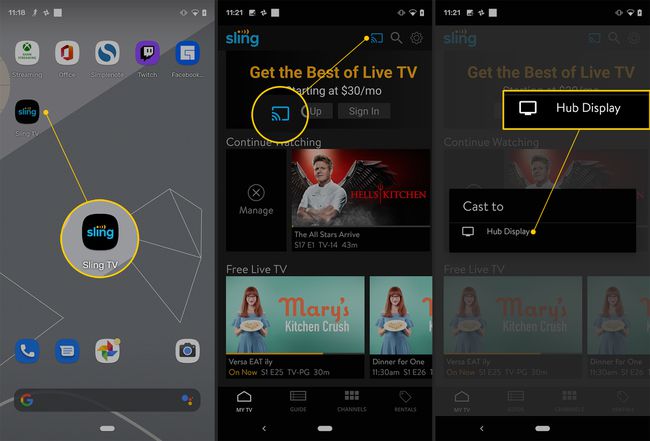
-
Setelah itu selesai, apa pun yang Anda tonton di Sling TV sekarang akan muncul di TV Anda.
Jika itu tidak berhasil, Anda mungkin ingin mencoba memecahkan masalah Chromecast Anda dan koneksi agar semuanya berfungsi dengan baik, lalu Anda dapat mencoba lagi.
Cara Menonton Sling TV di Chromecast Menggunakan Browser
Pastikan Chromecast dan TV Anda sama-sama dihidupkan dan input TV disetel ke HDMI yang sama dengan tempat Chromecast dicolokkan.
Di komputer Anda, buka Situs web Sling TV dan mulai memutar film atau acara TV Anda.
-
Klik tiga titik vertikal ikon di sudut kanan atas Chrome.
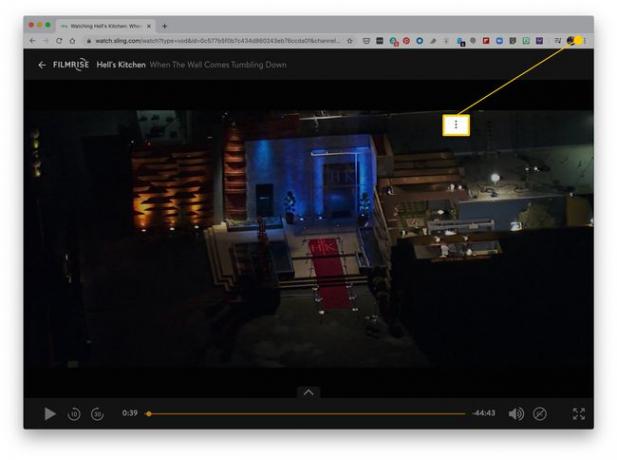
-
Klik Pemeran.
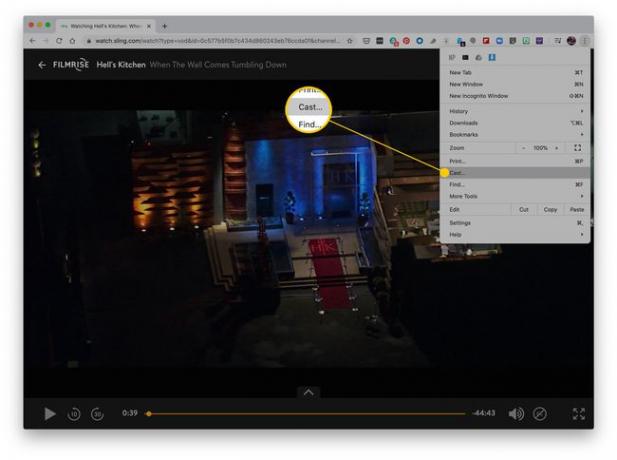
-
Klik nama Chromecast Anda. Setelah itu selesai, apa pun yang Anda tonton di Sling TV sekarang akan muncul di TV Anda.
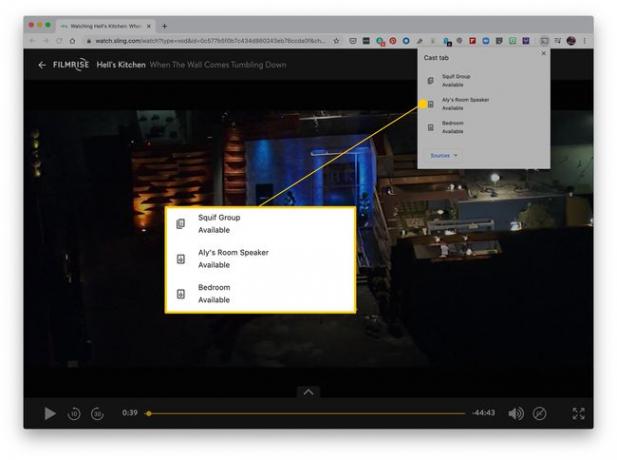
Cara Menggunakan Sling TV di Chromecast
Dengan Sling TV di Chromecast, Anda dapat menonton Sling TV seperti biasa. Berikut adalah beberapa tindakan umum yang mungkin ingin Anda gunakan:
- Jelajahi TV Langsung: Geser melalui pemilihan acara yang ditayangkan langsung pada saat itu, yang diurutkan ke dalam kategori. Untuk menontonnya, ketuk untuk membuka halaman informasi acara. Mengetuk Jam tangan.
- Panduan Saluran: Untuk menelusuri semua acara di semua saluran yang tersedia di langganan Anda, ketuk menu di sudut atas, lalu ketuk Memandu. Gesek ke atas dan ke bawah melalui saluran, dan sisi ke sisi melalui slot waktu. Saat Anda menemukan acara yang ingin Anda tonton, ketuk.
- Olahraga:Ingin menonton pertandingan? Ketuk menu di pojok atas, lalu ketuk Olahraga. Jelajahi game yang sedang ditayangkan dan ketuk yang ingin Anda tonton.
- Mencari: Untuk mencari acara, saluran, atau film, ketuk menu, ketuk Mencari, lalu masukkan hal yang Anda cari.
